用意した設定ファイルとファームウェアを選択して「開く」ボタンをクリックします。
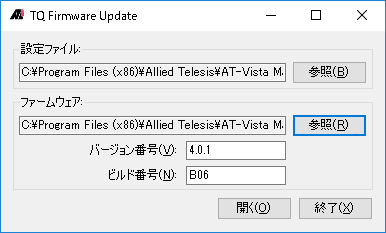
| 項目名 | 説明 |
|---|---|
| 設定ファイル | |
| 「参照」ボタン | 用意した設定ファイルを指定します。 |
| ファームウェア | |
| 「参照」ボタン | 用意したファームウェアファイルを指定します。 |
| バージョン番号 | ファームウェアのバージョンが表示されます。 |
| ビルド番号 | ファームウェアのビルド番号が表示されます。 |
| その他 | |
| 「開く」ボタン | 実行画面が開きます。 |
| 「終了」ボタン | アップデートを止めます。 |
実行結果欄に「成功」と表示されれば、アップデートは終了です。
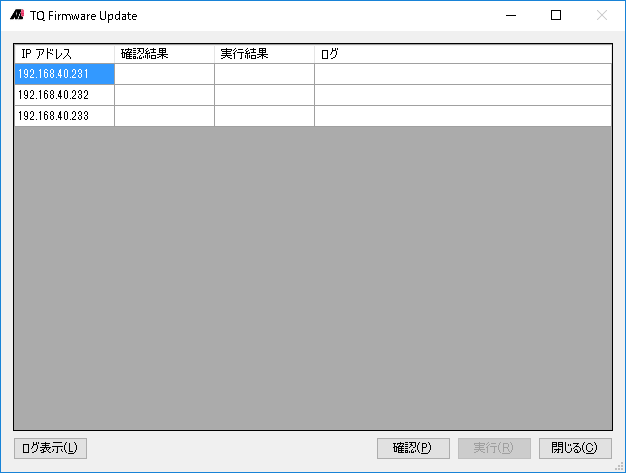
| 項目名 | 説明 |
|---|---|
| IPアドレス | 無線APのIPアドレスが表示されます。 |
| 確認結果 | 「確認」ボタンをクリック後に結果が表示されます。
以下の場合は「応答なし」になります。
|
| 実行結果 | 「実行」ボタンをクリック後に結果が表示されます。
以下の場合は「失敗」になります。
|
| ログ | ログが表示されます。 |
| 「ログ表示」ボタン | ログ画面が開きます。 |
| 「確認」ボタン | 無線APの情報を取得します。情報取得の可否は確認結果欄に表示されます。 |
| 「実行」ボタン | ファームウェアの更新を行います。更新の可否は実行結果欄に表示されます。 |
| 「閉じる」ボタン | 実行画面を閉じます。 |
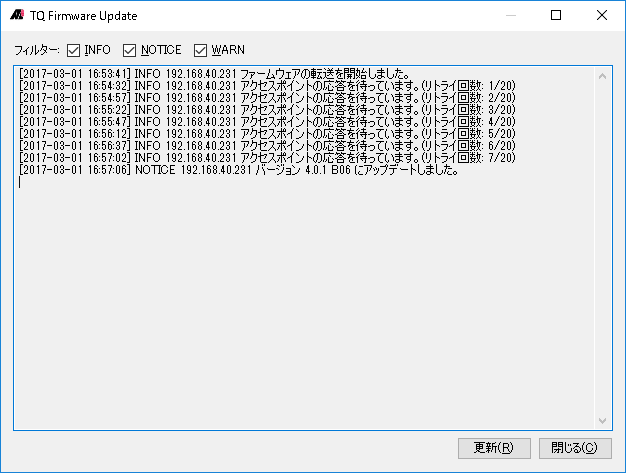
| 項目名 | 説明 |
|---|---|
| フィルター | ログの重要度(INFO、NOTICE、WARN)で絞り込みを行えます。ログ一覧に表示させたい重要度のチェックボックスにチェックを入れると、その重要度に関連したログが表示されます。 |
| ログ一覧 | ログが表示されます。 |
| 「更新」ボタン | 情報の更新を行います。 |
| 「閉じる」ボタン | ログ画面を閉じます。 |
ログの履歴は上記ログ画面、またはログファイルに表示されます。
ログファイルは実行ファイルと同じ下記に保存されます。
[AVM のインストールディレクトリー]\tools\firmware_update\log_xxxxxxxxxxxxxx.txt
※ xxxxxxxxxxxxxx はログファイルの作成日時です。